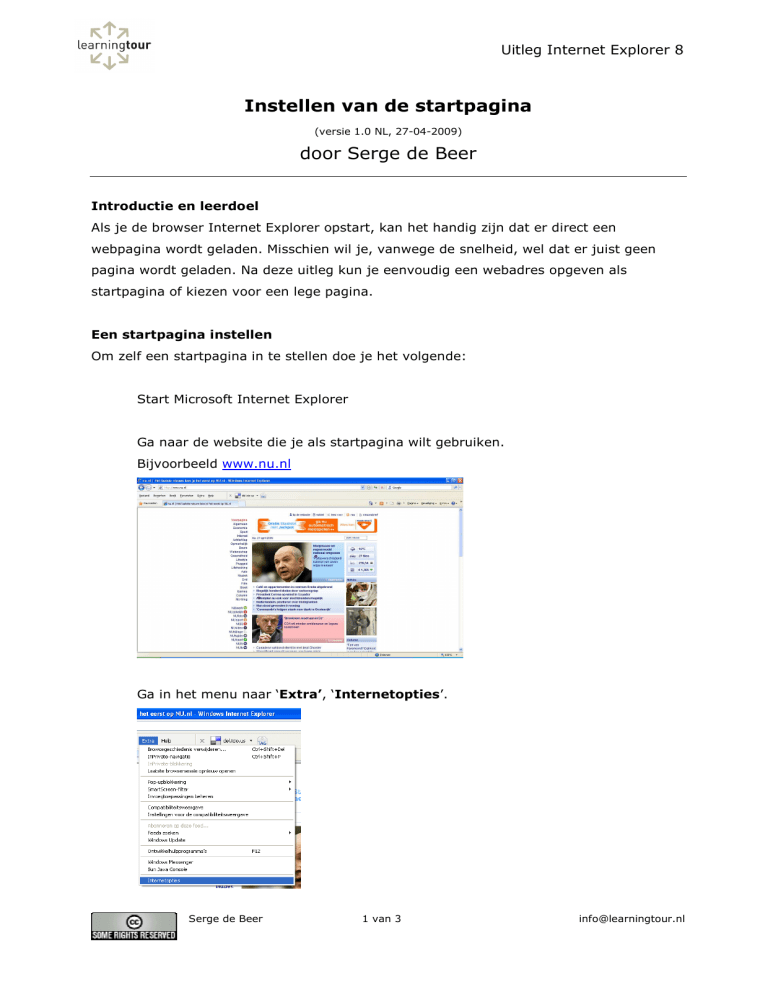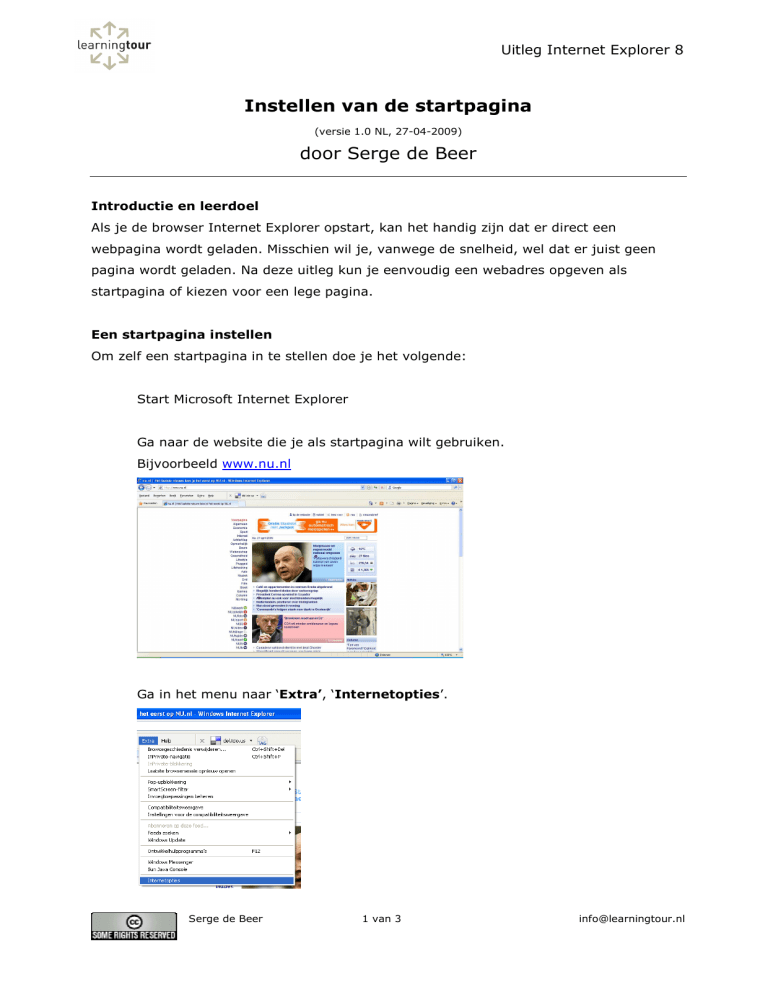
Uitleg Internet Explorer 8
Instellen van de startpagina
(versie 1.0 NL, 27-04-2009)
door Serge de Beer
Introductie en leerdoel
Als je de browser Internet Explorer opstart, kan het handig zijn dat er direct een
webpagina wordt geladen. Misschien wil je, vanwege de snelheid, wel dat er juist geen
pagina wordt geladen. Na deze uitleg kun je eenvoudig een webadres opgeven als
startpagina of kiezen voor een lege pagina.
Een startpagina instellen
Om zelf een startpagina in te stellen doe je het volgende:
Start Microsoft Internet Explorer
Ga naar de website die je als startpagina wilt gebruiken.
Bijvoorbeeld www.nu.nl
Ga in het menu naar ‘Extra’, ‘Internetopties’.
Serge de Beer
1 van 3
[email protected]
Uitleg Internet Explorer 8
Je komt in het volgende scherm:
Klik in dit scherm op de knop ‘Huidige gebruiken’. Je ziet dat de website waar je
net naar toe bent gegaan als startpagina wordt ingesteld.
Klik nu op de knop ‘OK’ om dit scherm weer te verlaten.
Je kunt Internet Explorer nu sluiten. Als je opnieuw opstart zie je dat de door jou
gekozen pagina wordt geladen als startpagina.
Serge de Beer
2 van 3
[email protected]
Uitleg Internet Explorer 8
Een lege pagina als startpagina
Wil je dat Internet Explorer start met een lege pagina (dit is altijd sneller), doe dan het
volgende.
Start Internet Explorer
Ga naar het menu ‘Extra’, ‘Internetopties’. Je komt in het scherm van de
Internetopties.
Klik op de knop ‘Blanco pagina’. In het tekstvak komt nu “about:blank” te staan.
Dit geeft aan dat er een blanco pagina zal worden geladen.
Klik nu op de knop ‘OK’ om dit scherm weer te verlaten.
Je kunt Internet Explorer nu sluiten. Als je opnieuw opstart zie je dat er geen
pagina wordt geladen.
Tot slot
Deze uitleg wordt je gratis aangeboden. Voel je vrij om dit bestand te delen met anderen.
Heb je zelf kwalitatief goed materiaal nodig voor instructie, trainingen of cursussen, dan
kun je een beroep op mij doen. Kijk op www.learningtour.nl voor meer informatie.
Mail mij gerust als je vragen hebt via [email protected].
Serge de Beer
3 van 3
[email protected]